刘军下载站
Word文档目录自动生成页码教程
2025-12-17 10:32:54 小编:刘军下载站
在日常办公文档处理过程中,为文档添加专业目录是提升阅读体验的重要环节。本文将详细讲解如何在Word中实现目录页码自动生成功能,帮助用户快速掌握这项实用技巧。
Word目录页码自动生成操作指南
1、启动目标文档后,首先定位至文档起始位置。建议将光标置于文档开头处,确保目录插入位置正确。

2、在顶部导航栏中找到「引用」选项卡。该功能模块集中了文档引用的核心工具,包含目录生成、脚注标注等实用功能。

3、点击「目录」功能组中的下拉菜单,选择「自定义目录」选项。此操作将激活目录设置面板,用户可在此进行多项参数配置。

4、在目录设置对话框中,重点确认「显示页码」复选框已勾选。同时建议勾选「页码右对齐」选项,这将使生成的目录页码排列更加整齐美观。

5、完成设置后点击确定,系统将自动生成带页码的规范目录。此时若文档内容发生变动,只需右键点击目录选择「更新域」即可同步最新页码。

掌握这项技巧可大幅提升文档处理效率,建议在实际操作中注意以下要点:首先确保文档已正确应用标题样式,这是自动生成目录的基础;其次当文档结构发生调整时,务必及时更新目录域;最后可通过修改目录样式模板来统一企业文档格式规范。
通过上述步骤的系统学习,读者不仅能快速掌握目录页码的自动生成方法,还能深入理解Word文档排版的底层逻辑。定期练习将有助于巩固这项实用技能,为日常办公文档处理带来显著效率提升。
相关游戏
-
 查看
Kwai国际版海外短视频全球畅览
查看
Kwai国际版海外短视频全球畅览5.89MB丨12-16
Kwai国际版作为专为全球用户设计的短视频社交平台,打破了地域界限为150多个国家和地区的创作者提供展示舞台。这款应用不仅延续了快手本土版的核心优势,更针对海外用户习惯开发了特色功能,通过智能推荐系统每日为3.5亿活跃...
-
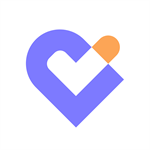 查看
医学考试题库与辅导平台推荐
查看
医学考试题库与辅导平台推荐59.47MB丨12-16
忠保医学作为医学教育领域的智能学习工具,由专业团队针对执业医师、药师等十余类资格考试研发。该平台整合近五年高频考点与真题资源,配备智能学习系统与名师直播体系,为医学生构建全方位备考方案。 核心功能解析 1、覆盖...
-
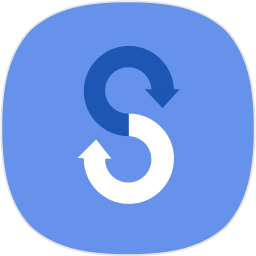 查看
三星手机数据迁移工具S换机助手使用
查看
三星手机数据迁移工具S换机助手使用69.04M丨12-16
三星手机数据迁移工具S换机助手使用解析 作为三星设备用户专属的数据迁移解决方案,S换机助手凭借其高效稳定的传输性能,已成为智能手机用户更换设备时的必备工具。这款由三星官方推出的应用程序,通过智能算法优化传输流程...
-
 查看
夏花充电高效管理手机电量与习惯培养
查看
夏花充电高效管理手机电量与习惯培养30.0MB丨12-16
夏花充电作为智能设备管理工具,通过创新功能帮助用户实现手机电量科学管理与生活习惯优化。其清爽的视觉设计配合智能化设置,让日常充电与精力记录成为提升生活品质的重要环节。 核心功能解析 该应用独创的电量日历系统...
-
 查看
骑行运动数据管理助手推荐
查看
骑行运动数据管理助手推荐13M丨12-16
骑行运动数据管理助手推荐 专业骑行爱好者都在使用的运动记录工具,通过精准数据追踪帮助用户建立科学训练体系。这款智能软件不仅能完整记录每次骑行轨迹,更提供多维度的运动数据分析,帮助骑行者全面提升运动表现。 核...
-
 查看
逍遥优化大师电池维护与续航提升
查看
逍遥优化大师电池维护与续航提升16.58M丨12-16
逍遥优化大师专业版作为移动设备电池管理领域的创新工具,其核心功能聚焦于精准监测与智能优化两大方向。通过多维度数据采集和智能算法分析,该工具不仅能直观呈现电池运行状态,更能通过系统级优化策略实现续航能力的显著提...